 [Ilustrasi Oleh Pixabay]
[Ilustrasi Oleh Pixabay]
Gadgetren – WhatsApp terus berinovasi menghadirkan layanan yang lebih baik. Bahkan baru-baru ini hadir fitur pembuat stiker yang tertanam langsung dan bisa digunakan tanpa aplikasi tambahan.
Fitur menarik ini sayangnya baru tersedia di layanan WhatsApp Web sehingga paling optimal diakses melalui komputer atau laptop, baik itu yang menjalankan sistem operasi Windows, Linux, maupun Mac OS.
Meskipun begitu, kita menariknya masih bisa menggunakan stiker yang berhasil dibuat di aplikasi handphone. Adapun buat kamu yang sedang mencari cara untuk melakukan hal tersebut, berikut informasinya.
Cara Menggunakan Sticker WhatsApp Built-In
Masuk ke WhatsApp Web
- Buka aplikasi WhatsApp di handphone
- Klik tombol More Options (ikon titik tiga) di Android atau Setting (ikon roda gigi) di iOS
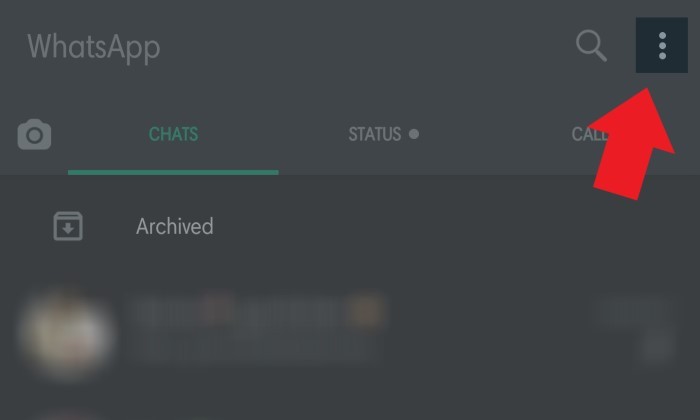
- Pilih menu Linked devices
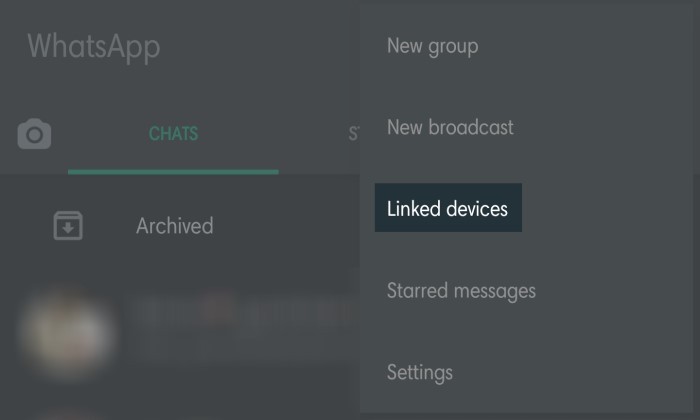
- Klik tombol Link a device
- Klik Oke jika diperlukan
- Masukkan PIN (passcode) atau gunakan fitur keamanan biometrik
- Buka halaman https://web.whatsapp.com/ dengan peramban di komputer
- Arahkan kamera halaman yang muncul
- Pastikan kode QR masuk ke kolom persegi di kamera WhatsApp handphone
- Tunggu sampai akun WhatsApp terbuka di web
- Klik Done atau OK jika muncul pop-up konfirmasi
Kita selanjutnya bisa langsung membuat stiker sesuai keinginan jika sudah masuk ke dalam layanan WhatsApp Web. Namun sebelum itu supaya nanti lebih gampang, siapkan dulu gambar yang akan digunakan.
Membuat Stiker di WhatsApp Web
- Buka salah satu percakapan di WhatsApp Web
- Ketuk ikon Emoji
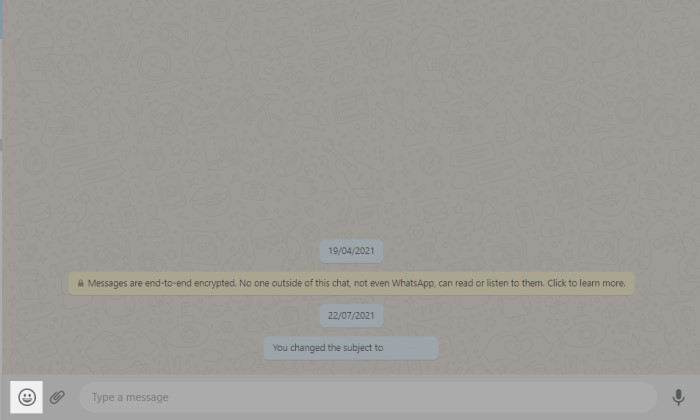
- Pilih menu Sticker
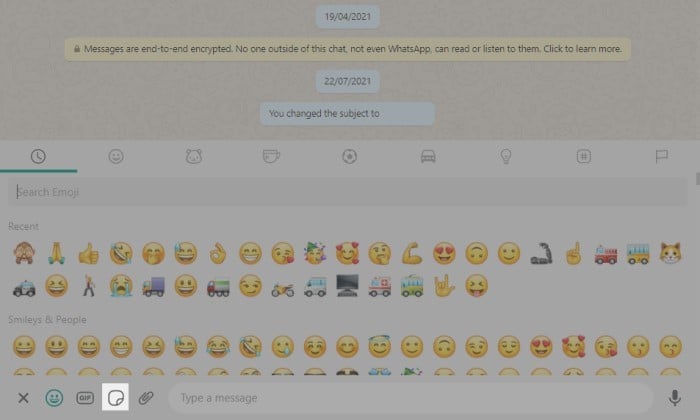
- Klik tombol Create (ikon +)
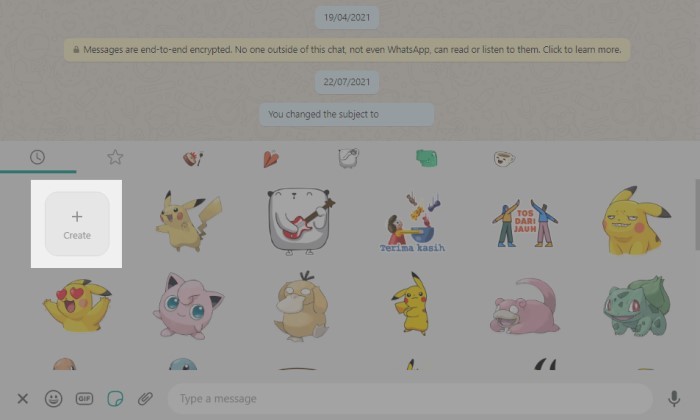
- Cari dan pilih gambar yang akan diubah menjadi stiker
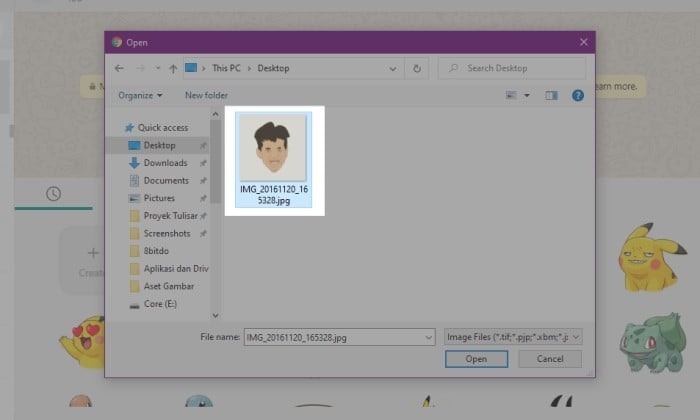
- Edit gambar sesuai kebutuhan menggunakan menu yang ada
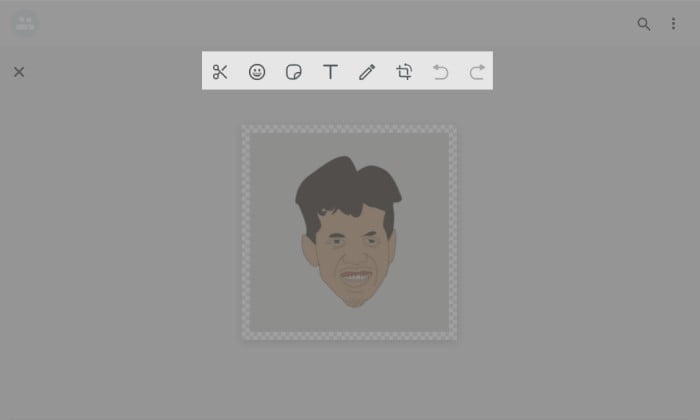
- Klik Done setelah selesai mengedit
- Klik tombol Send (ikon pesawat kertas)
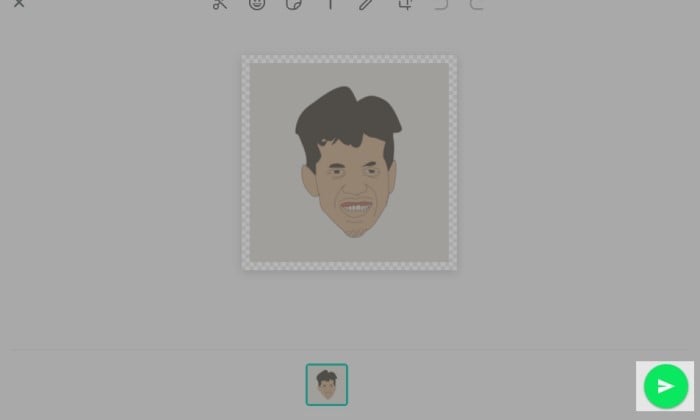
Selain dapat menggunakan di komputer secara langsung, kita pun dapat memakai hasilnya di aplikasi handphone Android maupun iOS, namun perlu sedikit trik karena data stiker tidak akan tersinkronisasi.
Menggunakannya di Handphone
- Jalankan aplikasi WhatsApp di handphone
- Buka percakapan yang sebelumnya dikirimi stiker
- Ketuk stiker yang dimaksud
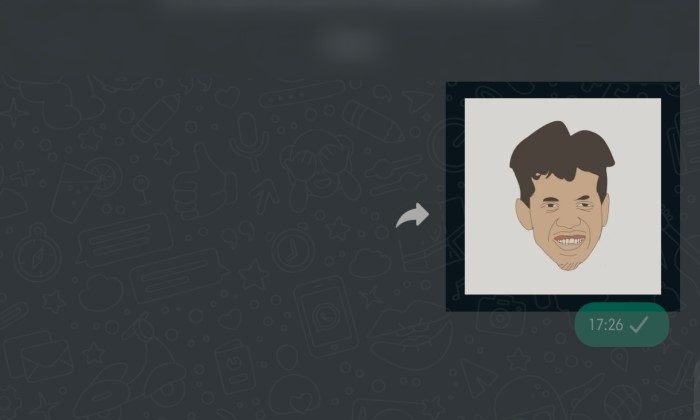
- Klik tombol Add to Favourites
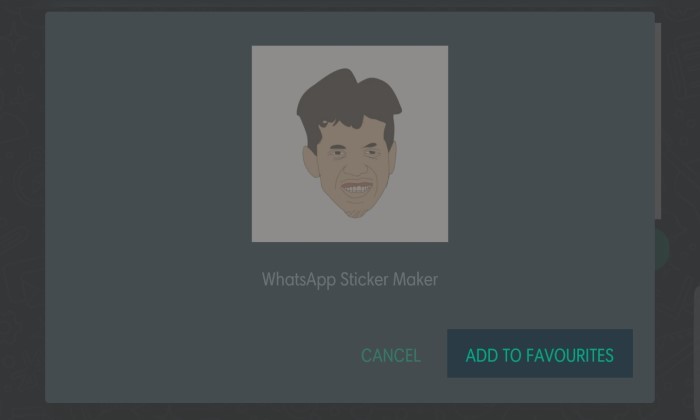
- Stiker selanjutnya bisa digunakan di berbagai macam percakapan
Sedikit saran dari saya, kamu bisa membuat banyak stiker sekaligus di WhatsApp Web sebelum mengubahnya menjadi favorit di handphone untuk digunakan kemudian hari supaya lebih menghemat waktu.











Tinggalkan Komentar